Hvordan anvender man det samme filter på flere drejetabeller?
Nogle gange kan du oprette flere pivottabeller baseret på den samme datakilde, og nu filtrerer du en pivottabel og vil have, at andre pivottabeller også filtreres på samme måde, det vil sige, at du vil ændre flere pivottabelfiltre på én gang i Excel. Denne artikel vil jeg tale om brugen af en ny funktion Slicer i Excel 2010 og 2013.
Anvend det samme filter på flere pivottabeller med Slicer i Excel 2010/2013
 Anvend det samme filter på flere pivottabeller med Slicer i Excel 2010/2013
Anvend det samme filter på flere pivottabeller med Slicer i Excel 2010/2013
Hvis du bruger Excel 2010 eller 2013, er der en funktion - Slicer kan hjælpe dig med hurtigt at filtrere flere pivottabeller på én gang. Gør som følger:
1. Opret dine brugte drejetabeller baseret på den samme datakilde som følgende skærmbillede vist:
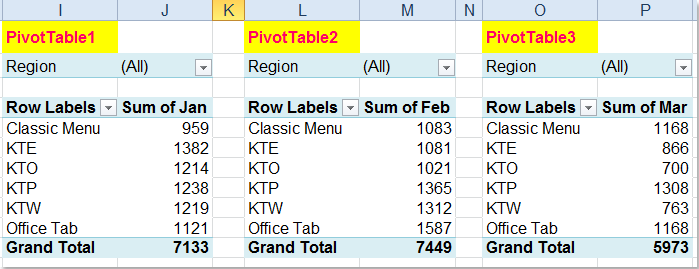
2. Klik derefter på en vilkårlig celle i Pivottabel1 for at få vist Pivottabelværktøjer fanebladet, og klik derefter på Indstillinger > Indsæt skæremaskine > Indsæt skæremaskine, se skærmbillede:
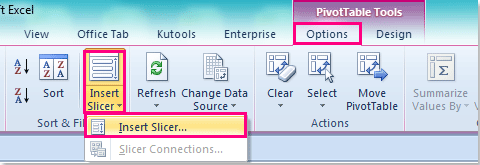
Tip: I Excel 2013 skal du klikke Analyser > Indsæt skæremaskine.
3. I Indsæt skæremaskiner dialogboks, skal du kontrollere et felt, du skal bruge som et filter, og derefter klikke på OK for at oprette en skiver, se skærmbilleder:
 |
 |
 |
4. Når du har oprettet udsnittet, skal du vælge det for at vise Skæreværktøjer fanebladet, og klik derefter på Indstillinger > Pivottabelforbindelser, se skærmbillede:

5. Derefter i Pivottabelforbindelser dialogboks, skal du kontrollere pivottabellerne, som du vil filtrere på samme tid, se skærmbillede:
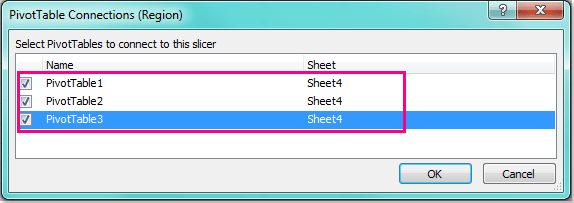
6. Og klik derefter på OK for at lukke det, og nu, når du klikker på et element i listen over udskæringer, filtreres alle de samme relative emner på én gang i de markerede drejetabeller, se skærmbillede:

Bemærk: Der er ikke dette Silcerere funktion i Excel 2007.
Relateret artikel:
Hvordan filtreres top 10-emner i pivottabellen?
Bedste kontorproduktivitetsværktøjer
Overlad dine Excel-færdigheder med Kutools til Excel, og oplev effektivitet som aldrig før. Kutools til Excel tilbyder over 300 avancerede funktioner for at øge produktiviteten og spare tid. Klik her for at få den funktion, du har mest brug for...

Fanen Office bringer en grænseflade til et kontor med Office, og gør dit arbejde meget lettere
- Aktiver redigering og læsning af faner i Word, Excel, PowerPoint, Publisher, Access, Visio og Project.
- Åbn og opret flere dokumenter i nye faner i det samme vindue snarere end i nye vinduer.
- Øger din produktivitet med 50 % og reducerer hundredvis af museklik for dig hver dag!

